Cu acest serviciu online puteți converti o fotografie sau o imagine online. Pentru a face acest lucru, încărcați fișierul pe care doriți să îl convertiți pe server. Selectați formatul în care trebuie să primiți fișierul din listă și faceți clic pe butonul „Convertire”.
În prezent sunt disponibile următoarele operațiuni:
Convertor imagine în jpg
Convertor imagine în pdf
Și, de asemenea, în gif, png, bmp, jpeg
Un format de imagine este o metodă specifică de codare și compresie. Pentru a fi clar, o putem compara cu o poză pe hârtie - aceeași fotografie poate fi imprimată pe hârtie foto, pe hârtie simplă, pe o imprimantă color sau alb-negru și, de asemenea, îi puteți modifica dimensiunea și numărul de culorile. Toate acestea sunt formate diferite.
În mod similar, în formă electronică - jpg, pdf, gif, png și bmp - acestea sunt formate diferite pe care le poate avea aceeași imagine sau fotografie.
Imprimarea unei imagini pe o imprimantă poate dura diferiți, în funcție de imprimanta în sine, de hârtie și de calitatea de imprimare selectată. Tot pe ecran, în funcție de formatul electronic, imaginea va dura diferiți pentru încărcare. Dar acum, cu Internetul de mare viteză, acest lucru poate să nu mai conteze. Dar dimensiunea imaginii, în funcție de format, se poate schimba foarte mult. Și acest lucru este încă important, deoarece imaginile sunt stocate pe servere sau hard disk, iar unele direct pe computer. Prin urmare, formatul lor poate fi schimbat, de exemplu, astfel încât să ocupe mai puțin spațiu.
Puteți schimba formatul și dimensiunea imaginii, practic fără pierderi de calitate. De exemplu, dacă schimbăm formatul bmp în jpg, este posibil să nu putem distinge vizual aceste imagini sau fotografii după calitate. Dimensiunea unei imagini în format jpg poate fi de 30 de ori mai mică decât în format bmp.
Cel mai comun format pentru imagini este jpeg sau jpg. Este convenabil să adăugați imagini și fotografii la un site web, blog sau rețea socială. Prin urmare, cel mai adesea trebuie să schimbați formatul imaginii din altul în jpg.
Formatele png și gif, spre deosebire de jpg, acceptă animație, așa că în ele sunt create grafice animate. Trucul este că un container GIF, de exemplu, include mai multe imagini, precum și un interval de timp la care ar trebui să se înlocuiască. Acesta este ceea ce creează o imagine animată.
În zilele noastre, așa-numitele fotografii „în direct” sau cinemagraphs sunt foarte populare. Sunt create din videoclipuri folosind fotografii în format GIF. În plus, ambele formate - gif și png - vă permit să comprimați imaginile fără pierderi și să controlați transparența imaginilor. Când lucrați la imagini pentru un site web în care transparența sau animația este importantă, cel mai bine este să le salvați în format png.
Dacă apoi trebuie să imprimați imaginea, de exemplu, pe o carte de vizită sau să o trimiteți prin e-mail pentru imprimare, atunci cel mai bine este să o salvați în format jpeg.
Alegeți un format în funcție de nevoile și scopul imaginii. Acest serviciu este conceput pentru a converti în mod convenabil un format de imagine în altul. Îl poți folosi ori de câte ori este necesar, fără a instala niciun program pe computer.
Astăzi ne vom uita la:
Convertirea fotografiilor sau imaginilor este, după cum poate părea, o tehnologie care nu este deosebit de necesară în viața de zi cu zi. Cu toate acestea, conversia imaginilor vă poate ajuta să rezolvați o serie de probleme, cum ar fi incapacitatea de a deschide un anumit format de fișier, comprimarea imaginilor și fotografiilor în dimensiune, optimizarea imaginilor pentru utilizarea ulterioară a acestora pe diferite site-uri și programe etc. Puteți schimba formatul fotografiei folosind un convertor de fotografii, pe care îl puteți descărca sau găsi o versiune online pe Internet. Despre aceste servicii și programe vom vorbi astăzi.
Convertoare de fotografii online
Una dintre cele mai obișnuite modalități de a schimba formatul fotografiilor și imaginilor este utilizarea serviciilor de conversie online datorită mai multor avantaje față de programele descărcate: accesibilitate, nu este nevoie de descărcare, viteză rapidă, interfață simplă și intuitivă. Există o mulțime de astfel de resurse web, totuși, ne vom concentra doar pe cele mai remarcabile convertoare de fotografii online.
este un convertor de fotografii simplu și convenabil pe care îl puteți găsi pe Internet. Există atât o versiune online a acestui convertor de fotografii, cât și o aplicație care poate fi descărcată.
Versiunea web este foarte ușor de utilizat:
- Accesați pagina principală a Photoconverter.ru și faceți clic pe „Selectați fișierele”. Puteți specifica una sau mai multe imagini pentru conversie.
- Specificați formatul în care doriți să faceți conversia.
- Faceți clic pe „Convertire”.

După aceasta, tot ce rămâne este să așteptați puțin timp și să evaluați rezultatul.
În ciuda acestui fapt, așa cum am spus mai devreme, puteți utiliza și o aplicație de conversie descărcabilă de la același dezvoltator, care, totuși, are o serie de caracteristici unice față de versiunea online. În continuare, ne vom uita mai detaliat la aplicația Photoconverter de pe Photoconverter.ru.
este un convertor de fotografii online care oferă o gamă largă de instrumente de conversie a fotografiilor.
Pentru a converti de la o extensie la alta, selectați convertorul corespunzător din panoul din stânga. Desigur, multe dintre aceste instrumente sunt foarte asemănătoare și reproduc adesea funcționalitatea altor instrumente. Cu toate acestea, dacă comutați între ele, veți observa că au interfețe și caracteristici ușor diferite.
Lucrul cu Convert-my-image.com este foarte ușor:
- Selectați convertorul de fotografii care vi se potrivește în coloana din stânga.
- Pe pagina convertorului selectat, completați câmpurile obligatorii și încărcați imaginea.
- Faceți clic pe „Convertire”.
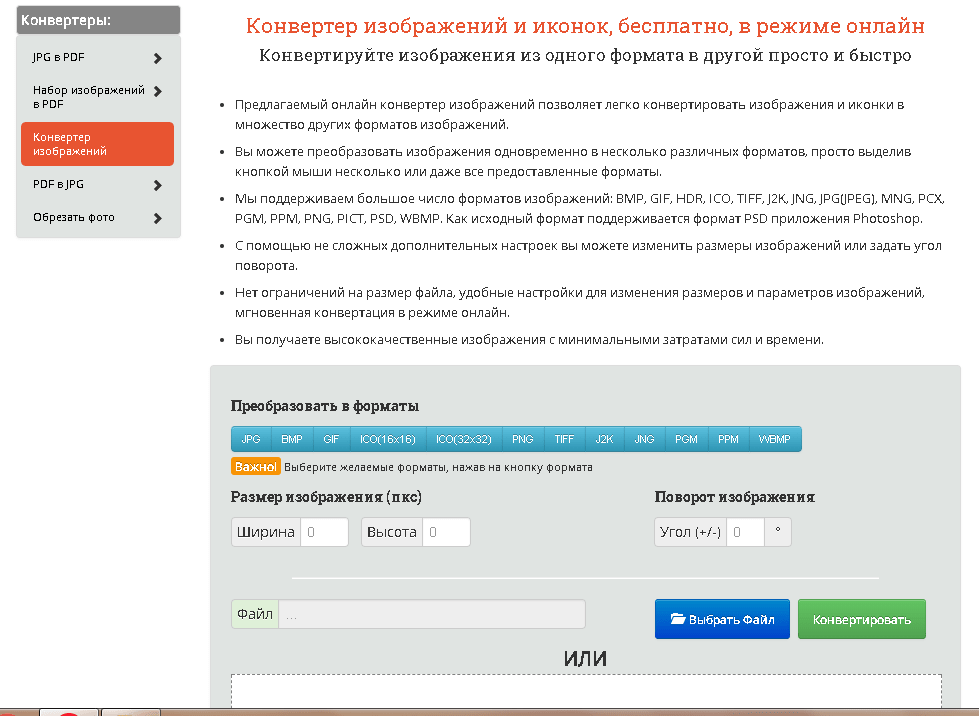
Gata. În acest fel, puteți converti rapid și ușor fotografiile în aproape orice format de imagine gratuit.
Convertor foto în text online Finereaderonline.com
Există situații când există text pe o fotografie sau pe o imagine pe care doriți să le extrageți din imagine. Acest lucru este foarte ușor de făcut folosind un convertor de fotografii online.
Finereaderonline.com vă oferă complet gratuit să convertiți aproape orice format foto (jpg, bmp, png, dpf și altele) într-un document text (doc, txt, xlsx, pdf, pptx și altele).Acest lucru se face foarte simplu:
- Accesați pagina de pornire Finereaderonline.com.
- Încărcați o imagine (pot fi mai multe) pentru conversie.
- Specificați limba textului din fotografie.
- Selectați formatul în care doriți să convertiți fișierul.
- Începeți conversia.

Important! Pentru a utiliza acest serviciu, trebuie să vă înregistrați pe Finereaderonline.com.
Convertor de fotografii online în Optimizilla de dimensiuni mai mici
Destul de des, problema conversiei unei fotografii apare în fața utilizatorului nu atât din cauza incapacității de a deschide fișierul, cât din cauza dimensiunii sale mari. este un convertor de fotografii online care nu schimbă formatul imaginii, ci pur și simplu le comprimă în dimensiune (uneori până la 70% sau mai mult). În același timp, calitatea imaginilor rămâne aceeași.
Pentru a utiliza serviciul Optimizilla, trebuie doar să accesați pagina principală a acestui serviciu web, să faceți clic pe butonul „Descărcare” și să selectați fotografiile de pe computer pentru a le comprima. 
Prin convertirea fotografiilor la o dimensiune mai mică, puteți descărca toate imaginile comprimate pe computer într-o singură arhivă.
Programe de conversie a fotografiilor
După ce te-ai ocupat de convertoarele de fotografii online, poți începe să descărcați programe de conversie a imaginilor.
„Photoconverter” de la Photoconverter.ru
Despre Photoconverter.ru am vorbit chiar la început, după care am spus că acest serviciu web oferă și un convertor de fotografii, care poate fi descărcat gratuit de pe pagina principală a Photoconverter.ru.
Aplicația Photo Converter este un program cu plată, pe care îl puteți folosi gratuit timp de 14 zile după instalare. Cu toate acestea, credem că acest timp este suficient pentru a profita de capacitățile de conversie a fotografiilor ale acestei aplicații.
Acest convertor de fotografii este la fel de ușor de utilizat ca și omologul său de pe Internet:
- Deschideți programul Photo Converter.
- Adăugați fișiere pentru conversie de pe computer.
- Mai jos selectați formatul pentru conversie.
- Faceți clic pe „Start”.

Gata. Fotografiile sunt convertite în formatul de care aveți nevoie.
Movavi Photo Converter
Dacă ați căutat mereu un convertor de fotografii pe care să îl puteți descărca gratuit fără prea mult efort, atunci Movavi este ceea ce aveți nevoie. Movavi este un program cu funcționalități de înaltă calitate, o interfață ușor de utilizat și capabilități extinse de conversie.
Convertirea imaginilor în Movavi este foarte ușoară:

Gata. În câteva secunde, fotografiile convertite vor fi în folderul specificat.
În general, dacă doriți să aveți propriul convertor de fotografii pe computer, atunci vă recomandăm să alegeți această aplicație, deoarece în ea veți găsi tot ce aveți nevoie complet gratuit.
Principalul lucru este să specificați fișierul pe computer sau pe telefon, să specificați formatul de imagine dorit și să faceți clic pe OK. Restul setărilor sunt setate implicit.
Formate de imagine acceptate:
3FR, AAI, A.I., ARTĂ, ARW, AVS, BGR, BGRA, BIE, BMP, CAL, CALS, CANVAS, CIN, CMYK, CMYKA, CR2(Format de imagine brută a camerei digitale Canon), CRW, CUR, DCM, DCR, DCX, DDS, DIB, DJVU, DNG, DPX, EPDF, EPS, EPSF, EPSI, EPT, ERF, EXR, FAX, FITS, FRACTAL, FTS, G3, GIF, GIF87, GRI, GROUP4, HDR, HRZ, ICB, ICO, ICONA, IIQ, JBG, JBIG, JNG, JNX, JP2,JP E JPEG, JPG,JSON, K25(Kodak Digital Camera Raw Image Format), K.D.C., MAC, MAT, MEF, MIFF, MNG, MONO, MPC, MRW, MTV, NEF(Fișier imagine brută pentru aparatul foto reflex digital Nikon), NRW, ORF(Fișier imagine brută pentru cameră digitală Olympus), OTB, OTF, PAL, PALM, PAM, PBM, PCD, PCDS, PCT, PCX, PDB, PDF, PDFA, PEF, PES, PFM, PGM, PICON, PICT, PIX, PJPEG, PLASMA, PNG, PNG00, PNG8, PNG24, PNG32, PNG48, PNG64, PNM, PS, PSB, PSD, PTIF, PWP, R, RAF, RAS, BRUT, RGB, RGBA, RGBO, RGF, RLA, RLE, RMF(Format RAW Media) RW2(Imagine brută Panasonic Lumix), SFW, SGI, SIX, SIXEL, SR2(Sony Raw Format 2) SRF, STEGANO, SOARE, TGA, TIF, TIFF, TIFF64, TILE, UYVY, VDA, VICAR, VIFF, VIPS, VST, WBMP, WEBP, WPG, XBM, XCF(imagine GIMP), XWD, X3F(Fișier imagine Sigma RAW)
Imaginea originală nu este modificată în niciun fel. Vi se va furniza o altă imagine procesată.
Sprijinit Formate foto RAW (raw). cu corecție automată și luând în considerare metadatele încorporate:
.3FR, .FFF Hasselblad Imagine RAW Hasselblad
.ARW, .SR2, .SRF- Fotografie RAW de la o cameră digitală Sony, Sony Digital Camera Image RAW
.DAFIN- Fotografie RAW de la o cameră digitală Casio, Imagine RAW Casio
.CR2, .CRW- Fotografie RAW de la o cameră digitală Canon, Imagine RAW Canon
.DC2, .DCR, .K25, .KC2, .KDC- Fotografie RAW de la o cameră digitală Kodak Fișier imagine RAW Kodak
.DNG- negativ digital, Digital Negative Image File
.ERF- imagine brută Epson, Epson RAW File
.HDR- Imagine cu interval dinamic ridicat
.MDC, .MRW- Minolta Raw Image File
.MEF, .MOS- Format de imagine RAW pentru cameră digitală Mamiya
.NEF, .NRW- Fotografie RAW de la camera DSLR Nikon Fișier imagine brută Nikon
.ORF- Fotografie RAW de la o cameră digitală Olimp, Olympus RAW File
.PEF - Pentax Dosar electronic
.PXN- Imagine PictureWorks PhotoEnhancer
.QTK - Măr QuickTake Picture Image
.RAF - Fujifilm Fișier grafic CCD-RAW
.BRUT- Format de imagine RAW foto pentru cameră digitală
.RW2 Panasonic, Imagine RAW Panasonic
.SRW- Fotografie RAW de la cameră Samsung
.X3F- Imagine RAW de la o cameră digitală Sigma, Sigma Camera RAW Picture File
JPG (JPEG) este cel mai popular format pentru stocarea imaginilor. Are un raport de compresie ridicat și este ideal pentru a reduce dimensiunea fotografiilor și a le salva la calitate bună. Acest format este recunoscut de absolut toate programele de grafică. Nu este surprinzător că este adesea nevoie să schimbați formatul fotografiilor capturate în JPG sau să faceți JPG din animație GIF, ceea ce necesită descărcarea unui convertor JPG special. Vă oferim programul Movavi Video Converter. Pe lângă faptul că lucrați cu o varietate de formate video, vă va ajuta să comprimați ușor și rapid fotografiile în JPG, precum și să convertiți GIF în JPG!
Movavi Video Converter acceptă cele mai populare formate de imagine, inclusiv PNG, TIFF, BMP și altele. Tot ce aveți nevoie pentru a converti fișiere în JPG este să instalați programul nostru, să selectați imaginile de care aveți nevoie, să specificați formatul și să faceți clic pe start. Convertorul nostru se va ocupa singur de restul!
1. Descărcați și instalați Movavi Video Converter
Descărcați convertorul JPG de pe site-ul nostru. Odată ce descărcarea este completă, rulați fișierul de instalare și urmați instrucțiunile de pe ecran.
2. Adăugați un fișier de convertit
Faceți clic pe butonul Adăugați fișiere, apoi - Adăugați imaginiși selectați fotografiile dorite pe care doriți să le convertiți în JPG. Programul acceptă conversia lot, astfel încât să puteți selecta unul sau mai multe fișiere.
3. Specificați formatul necesar
Pentru a schimba tipul de fișier în JPG, deschideți fila Imagini, și apoi - JPG.

4. Specificați folderul pentru a salva și converti fișierul
Faceți clic pe butonul pictogramă folder și selectați directorul în care vor fi stocate imaginile convertite. Pentru a face fișierele mai mici și a le converti grafica în JPG, faceți clic pe butonul start. După aceasta, se va deschide un folder cu imaginile terminate.
Odată cu dezvoltarea internetului, avem ocazia să ne postăm fotografiile pe rețelele de socializare și alte resurse în cantități aproape nelimitate. Cu toate acestea, adesea site-urile vă permit să descărcați fișiere grafice doar în anumite formate. Ce să faci dacă fotografiile tale sunt salvate într-un alt format?
Vă sugerăm să utilizați Movavi Video Converter, un program convenabil pentru schimbarea formatului fotografiilor în limba rusă. Convertorul nostru funcționează cu diferite formate media și vă permite să convertiți ușor și rapid fotografiile dintr-un format în altul.
Pentru a afla cum să vă convertiți fotografiile în diferite formate, trebuie doar să descărcați programul nostru și să urmați instrucțiunile pas cu pas.
1. Descărcați și instalați programul
Descărcați convertorul de pe site-ul web oficial Movavi, rulați fișierul de instalare și urmați instrucțiunile de pe ecranul computerului.
2. Adăugați fotografii care trebuie formatate
Faceți clic pe butonul Adăugați fișiere, faceți clic pe element Adăugați imaginiși selectați fotografia dorită. Datorită suportului de conversie în lot, puteți adăuga, de asemenea, mai multe fișiere simultan.
3. Selectați formatul de convertit
În partea de jos a ferestrei programului, deschideți fila Imaginiși specificați formatul necesar. De asemenea, puteți utiliza presetări gata făcute pentru rețelele sociale, deschizând secțiunea Imagini pentru rețelele sociale.

4. Începeți conversia
Selectați calea pentru a salva fișierele făcând clic pe butonul cu pictograma folderului. Faceți clic pe butonul start pentru a începe procesul de conversie. Când conversia este finalizată, se va deschide un folder cu fotografiile dvs. terminate.



